Come bloccare i messaggi di spam su Viber - Aggiornamenti 2024, 2025

Scopri come bloccare i messaggi di spam su Viber efficacemente, utilizzando le nuove funzionalità nel 2024 e 2025
Gli utenti di Viber possono ora inviare file facilmente sia su computer che su dispositivi mobili . Questa è la caratteristica che molti utenti non vedono l'ora. Aggiorna Viber per computer all'ultima versione per provare questa interessante funzione.
Inoltre, agli utenti piacciono anche i messaggi nel gruppo di chat, visualizzare lo stato dei messaggi inviati o eliminare facilmente i messaggi inviati direttamente nella conversazione. Ti invitiamo a Download.com.vn per conoscere le ultime funzionalità di Viber per PC 5.9 nel seguente articolo:
Passaggio 1: apri la conversazione a cui desideri inviare il file. Quindi, fai clic sull'icona dell'allegato o fai clic con il pulsante destro del mouse sulla finestra di chat, seleziona Invia foto , trova il file che desideri inviare e fai clic su Apri per inviare il file. Per inviare più file, tieni premuto il tasto Maiusc sulla tastiera, quindi fai clic su più file per inviarli. Viber supporta l'invio di formati di file comuni come PDF, DOC, DOCX, XLS ...

Passaggio 2: dopo aver inviato il file correttamente, il destinatario fa semplicemente clic sull'icona di download accanto al file o fa clic con il pulsante destro del mouse e seleziona Salva con nome per salvare il file sul computer. Dopo aver scaricato correttamente il file, fare clic per aprire il file.

Passaggio 3: se si desidera inoltrare i file, fare clic con il pulsante destro del mouse sul fumetto contenente i file, selezionare Inoltra tramite Viber per inviare il file.

Inoltre, in questo aggiornamento Viber su PC consente anche agli utenti di mettere Mi piace ai messaggi nella chat di gruppo, è sufficiente fare clic sull'icona del cuore accanto a ciascun messaggio per piacere.

Per vedere a chi è piaciuto il tuo messaggio, fai clic con il pulsante destro del mouse sul fumetto, scegli Informazioni.

Quindi sai a chi è piaciuto il tuo messaggio.
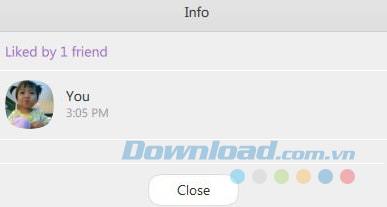
Inoltre, Viber per PC 5.9 consente anche di eliminare i messaggi inviati direttamente nella conversazione, basta fare clic con il pulsante destro del mouse sul messaggio che si desidera eliminare, selezionare Elimina per myselt per eliminare quel messaggio.

È conveniente ora solo chattare e inviare file agli amici senza dover inviare e-mail o condividere su siti di condivisione e inviare nuovamente i collegamenti.
Ti auguro un'implementazione di successo!
Scopri come bloccare i messaggi di spam su Viber efficacemente, utilizzando le nuove funzionalità nel 2024 e 2025
Guida aggiornata per cambiare lo sfondo della chat di Viber nel 2024 e 2025, Viber è un
Scopri come disconnettersi da Viber su computer e telefoni nel 2024 e 2025, soprattutto dopo aver cambiato dispositivo o non utilizzato più l
Scopri come risolvere il problema di Viber che non può inviare immagini su iPhone. Attiva la localizzazione per migliorare l
Dopo oltre 20 anni, Skype chiuderà ufficialmente i battenti: Microsoft ha annunciato che chiuderà il venerabile e longevo servizio il 5 maggio 2025.
Se non hai più bisogno di utilizzare Galaxy AI sul tuo telefono Samsung, puoi disattivarlo con un'operazione molto semplice. Ecco le istruzioni per disattivare Galaxy AI sui telefoni Samsung.
Se non hai bisogno di utilizzare alcun personaggio AI su Instagram, puoi anche eliminarlo rapidamente. Ecco una guida per rimuovere i personaggi AI da Instagram.
Il simbolo delta in Excel, noto anche come simbolo del triangolo in Excel, è molto utilizzato nelle tabelle di dati statistici per esprimere numeri crescenti o decrescenti o qualsiasi altro dato, a seconda delle preferenze dell'utente.
Oltre a condividere un file di Fogli Google con tutti i fogli visualizzati, gli utenti possono scegliere di condividere un'area dati di Fogli Google o condividere un foglio su Fogli Google.
Gli utenti possono anche personalizzare la disattivazione della memoria di ChatGPT in qualsiasi momento, sia nella versione per dispositivi mobili che in quella per computer. Ecco le istruzioni per disabilitare l'archiviazione ChatGPT.
Per impostazione predefinita, Windows Update verifica automaticamente la presenza di aggiornamenti e puoi anche vedere quando è stato effettuato l'ultimo aggiornamento. Ecco le istruzioni su come scoprire quando è stato effettuato l'ultimo aggiornamento di Windows.
In pratica anche per noi l'operazione per eliminare l'eSIM dall'iPhone è semplice da seguire. Ecco le istruzioni per rimuovere l'eSIM dall'iPhone.
Oltre a salvare le Live Photos come video su iPhone, gli utenti possono convertire le Live Photos in Boomerang su iPhone in modo molto semplice.
Molte app abilitano automaticamente SharePlay quando usi FaceTime, il che può farti premere accidentalmente il pulsante sbagliato e rovinare la videochiamata che stai effettuando.
Quando attivi "Clicca per fare", la funzionalità funziona e comprende il testo o l'immagine su cui clicchi, quindi esprime giudizi per suggerire azioni contestuali pertinenti.
Attivando la retroilluminazione della tastiera, questa si illuminerà, il che sarà utile quando si lavora in condizioni di scarsa illuminazione o per rendere più accattivante l'area di gioco. Di seguito puoi scegliere tra 4 metodi per accendere le luci della tastiera del tuo computer portatile.
Esistono molti modi per accedere alla modalità provvisoria su Windows 10, nel caso in cui non sia possibile accedere a Windows. Per accedere alla modalità provvisoria di Windows 10 all'avvio del computer, fare riferimento all'articolo seguente di WebTech360.
Grok AI ha ora ampliato il suo generatore di foto AI per trasformare le foto personali in nuovi stili, come la creazione di foto in stile Studio Ghibli ispirate a famosi film d'animazione.
Google One AI Premium offre agli utenti un periodo di prova gratuito di 1 mese per registrarsi e provare numerose funzionalità aggiornate, come l'assistente Gemini Advanced.
A partire da iOS 18.4, Apple consente agli utenti di decidere se visualizzare o meno le ricerche recenti in Safari.


















